CAD怎么快速批量转换格式?
设·集合小编 发布时间:2023-03-30 10:44:04 1028次最后更新:2024-03-08 11:58:23
快捷CAD是一个电脑的看图软件,除此之外,它还可以对一些格式进行转换,比如PDF、DWg、dfx等,可以转换的格式很多,最重要的是它可以批量转换,下面一起来看看CAD怎么快速批量转换格式吧!
工具/软件
硬件型号:联想ThinkPad P14s
系统版本:Windows7
所需软件:CAD2014
方法/步骤
第1步
打开“快捷CAD”,点击左上角的“文件(F)”,如下图。

第2步
然后选择列表中的“批量转换”,如下图所示。

第3步
接着会打开一个“批量转换”的窗口,首先点击“添加多个文件”,打开文件夹选择文件。

第4步
然后点开“目标文件格式”,选择转换后的格式,如下图所示。


第5步
之后选择“替换规则”。

第6步
再填入“目标文件夹”(保存地址)。
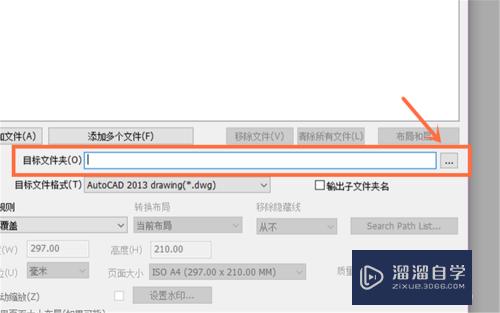
第7步
如无其他设置,点击“开始转换”即可。

总结
1、打开“快捷CAD”,点击左上角的“文件(F)”;
2、选择列表中的“批量转换”;
3、点击“添加多个文件”选择文件;
4、选择“目标文件格式”;
5、选择“替换规则”;
6、填入“目标文件夹”;
7、点击“开始转换”。
相关文章
广告位


评论列表